发布时间:2020-11-25 14: 42: 01
作为一款电脑测试软件,AIDA64也提供了强大的PC软硬件信息查看功能,可以帮助用户深入了解计算机的方方面面。下面我们一起来看看介绍如何使用AIDA64极致版查看PC操作系统信息。
一.进入操作系统界面
打开AIDA64,如图1所示,从主界面点击“操作系统”或从左侧边栏点击“操作系统”按钮都可以进入操作系统的详细页面。从图2中可以看到,操作系统里有8大分类,但对新手来说,只需要着重了解其中几种即可。
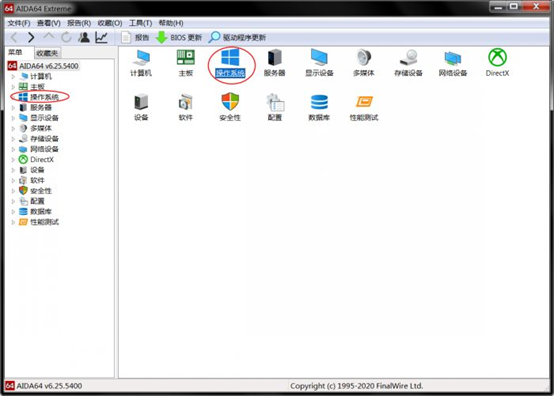
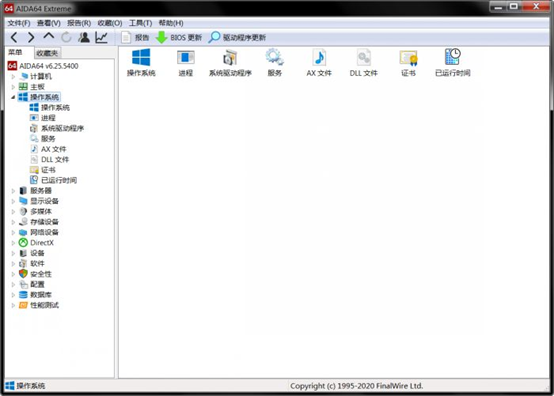
二.查看操作系统信息
下面为大家详细介绍需要着重了解的几个分类,并简单讲讲其余的部分。
①操作系统
如图3所示,点击图中标记的AIDA64左侧“操作系统”按钮,就可以看到当前计算机内操作系统的详细信息了。
大家可以从中了解到各自电脑内操作系统的版本型号,例如小编的电脑是Windows7旗舰版64位sp1,系统的安装日期是19年6月份,正好是当初买电脑的时间段,大家也可以这样判断所购买电脑的可靠性。
在授权信息里可以查看系统的激活状态,如果已激活就会出现图中所示的产品密钥。当前状态中可以观察电脑的开机时间(已运行时间)。而组件版本可以看到系统核心组件的版本,例如.NET运行库和DirectX驱动的版本。
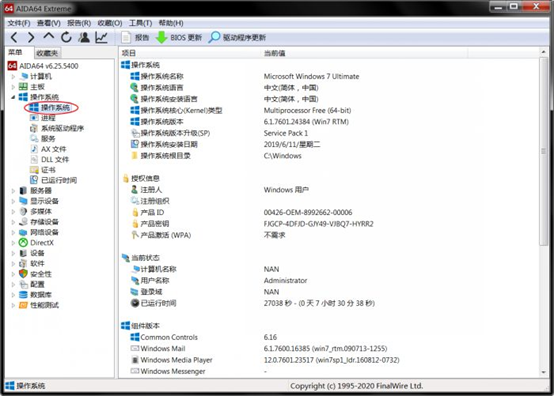
②进程
如图4所示,点击AIDA64左侧“进程”按钮,进入“进程”主界面,和Windows的任务管理器一样,“进程”里可以看到电脑当前正在运行的任务进程,而且双击所选进程,可以查看主程序文件的属性。
不一样的是,AIDA64上每一项进程的名称前还会显示主程序的图标,比起Win7的任务管理器,能让用户更直观的知道进程的内容。美中不足的是,在AIDA64上无法直接右键关闭进程。
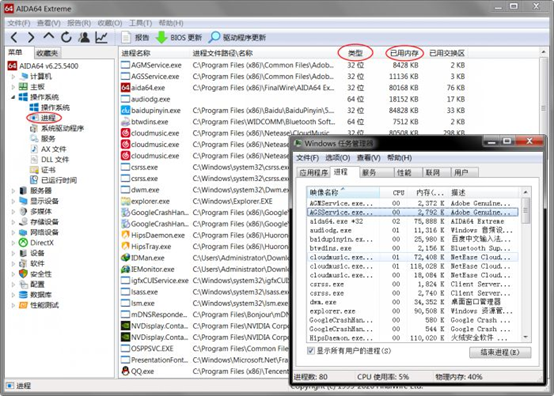
③已运行时间
点击AIDA64左侧“已运行时间”按钮,就可以看到系统运行时间的详细数值了。如图5所示,用户可以看到电脑的当前状态和统计数据,大家可以根据统计时间来规范电脑的使用时长。
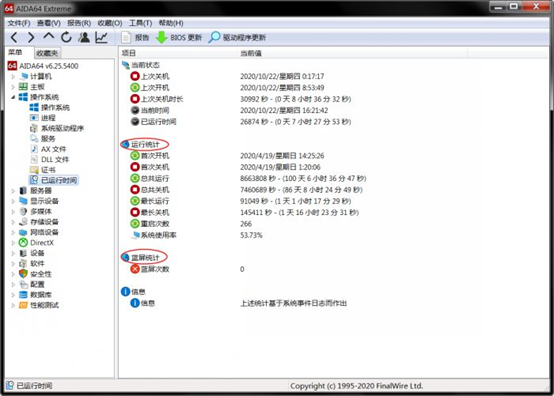
④其他部分
剩余的部分里,证书文件、系统驱动程序、AX文件和DLL文件都是保障操作系统完整运行的重要文件,且文件数量繁多,无特殊需要简单看看就好。
而服务是指在电脑后台运行的应用程序类型,其中包含了系统服务与软件服务,值得注意的是,在AIDA64上可以对其进行开启与停止操作,误操作可能会造成系统崩溃,请谨慎对待。
操作系统是电脑的核心部分,了解操作系统信息有利于电脑的长期使用。以上就是使用AIDA64极致版查看PC操作系统信息的全部内容了。
署名:zack
展开阅读全文
︾
读者也喜欢这些内容:

AIDA64系统稳定性测试勾选哪几个?AIDA64系统稳定性测试要多久?
在当今数字化时代,计算机系统的稳定性对于用户体验和工作效率至关重要。AIDA64是一款强大的系统测试工具,通过其系统稳定性测试功能,用户能够全面评估计算机的性能和稳定性。而在进行AIDA64软件进行系统稳定性测试时,选择合适的项目十分重要,下面给大家介绍AIDA64系统稳定性测试勾选哪几个,AIDA64系统稳定性测试要多久的具体内容。...
阅读全文 >

内存超频有什么好处和坏处 内存超频怎么测试稳定性
内存超频这个词大家应该听说过,对于一些电脑数码爱好者来说,内存超频是一个非常熟悉的操作。内存超频能够带来十分明显的好处,因此也有不少人会自行对自己的电脑进行超频,可实际上,内存超频也会给电脑带来一定的风险和影响,今天我们就来说一说内存超频有什么好处和坏处,内存超频怎么测试稳定性。...
阅读全文 >

硬盘检测工具哪个准 硬盘检测工具怎么看结果
电脑硬盘对于电脑来说是十分重要的配件,我们电脑中的所有数据几乎都存储在电脑的硬盘中,因此电脑硬盘的读写效率高,我们使用电脑能更加流畅。那么我们如何知道自己的硬盘性能究竟如何呢?今天我们就来说一说硬盘检测工具哪个准,硬盘检测工具怎么看结果。...
阅读全文 >

如何安装与激活AIDA64软件
以AIDA64极致版为例,AIDA64极致版(Windows系统)是专为家庭PC设计的软硬件系统检测工具,能提供传感器检测、压力测试、软件检测等多项设备检测功能,同时兼容32位和64位的Windows操作系统,能对CPU、系统内存进行更加全面的评估。...
阅读全文 >